As fotos ao vivo podem ser capturadas em um Mac. Há um aplicativo de câmera integrado no macOS que você pode usar para capturá-los, mas também pode tirar fotos ao vivo no FaceTime. As fotos serão tiradas de quem está ligando para você e você não estará mais nelas. Veja como tirar fotos ao vivo no FaceTime.
Fotos ao vivo no FaceTime
Abra o FaceTime e vá até as preferências do aplicativo. Vá para o aplicativo Configurações e habilite a opção 'Permitir que fotos ao vivo sejam capturadas durante chamadas de vídeo'.
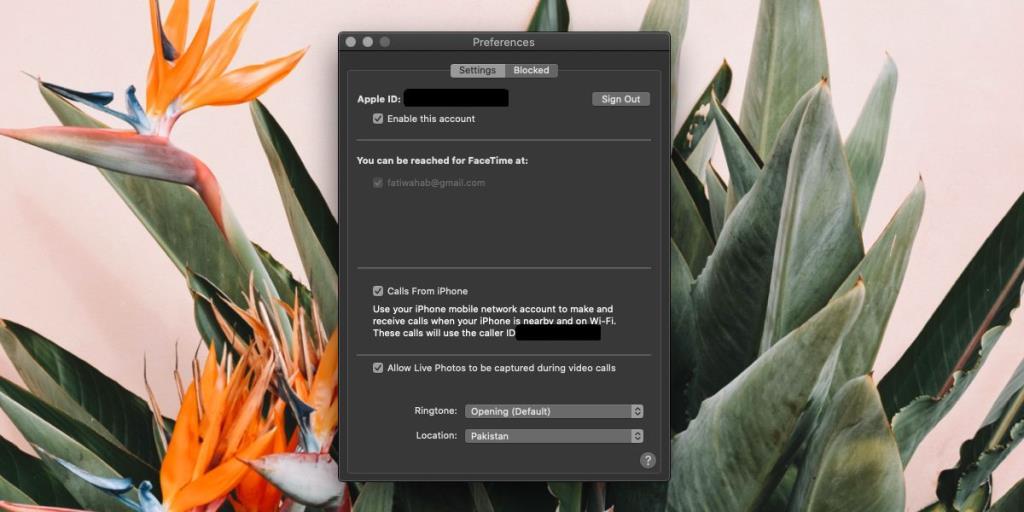
Depois de habilitar as fotos ao vivo, você pode iniciar uma chamada. É uma boa ideia avisar a quem você está falando que você ativou as fotos ao vivo e que planeja tirar fotos durante a conversa. Quando a chamada estiver ao vivo, clique no botão do obturador quando quiser tirar uma foto. Isso é tudo que você precisa fazer. Quando uma foto ao vivo for capturada, você verá um alerta no FaceTime informando que uma foto ao vivo foi capturada.
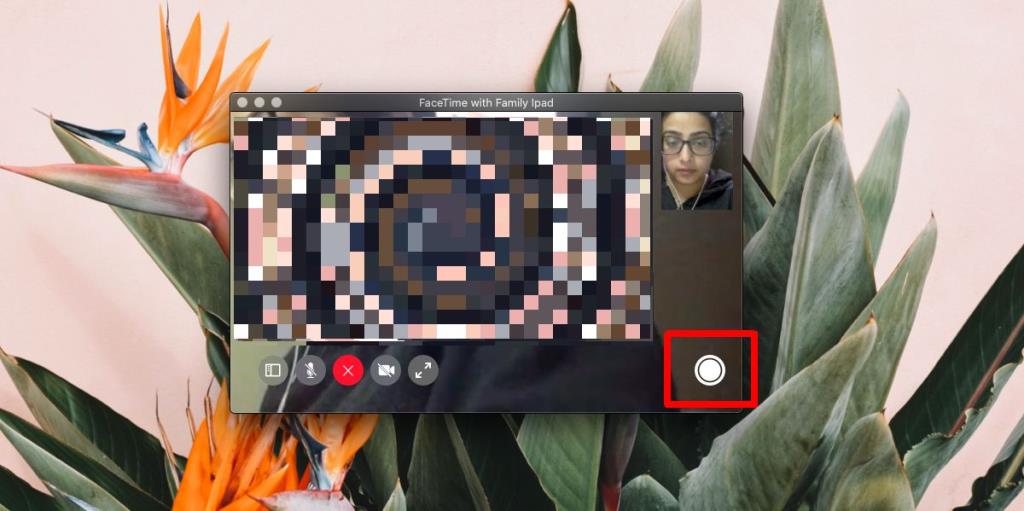
Para acessar as fotos ao vivo que você acabou de tirar, abra o aplicativo Fotos e selecione 'Recentes' na coluna à direita. As fotos que você acabou de tirar devem aparecer aqui e terão a marca 'Ao vivo' no canto superior esquerdo. É uma boa ideia classificá-los imediatamente porque não será fácil encontrá-los mais tarde.
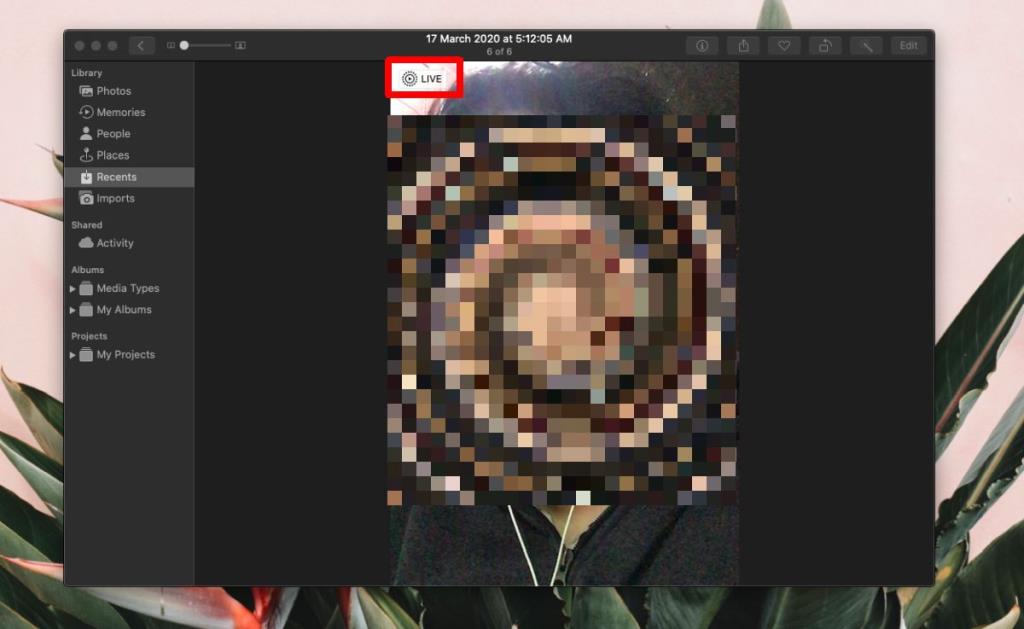
Live Photos é um dos recursos mais recentes da Apple e, para obtê-las, você precisa executar uma versão bastante recente do macOS, e seu Mac ou MacBook não deve ser muito antigo.
Você pode enviar essas fotos ao vivo para outros usuários de iOS ou macOS e eles poderão reproduzi-las. Se quiser compartilhá-los com usuários que não usam um dispositivo Apple, você terá que convertê-los em um vídeo ou GIF.
Você não pode tirar fotos no FaceTime . Se você desativar as fotos ao vivo no FaceTime, ainda verá o botão do obturador, mas clicar nele apenas mostrará uma mensagem dizendo que as fotos ao vivo estão desativadas e você terá que ativá-las para capturar fotos. Isso é estranho, considerando que tirar fotos é um requisito simples o suficiente para o aplicativo Câmera no iOS. Você pode tirar fotos enquanto grava um vídeo e é muito útil. Se você precisar tirar uma foto durante uma ligação do FaceTime, tente usar a ferramenta de captura de tela integrada, mas, novamente, certifique-se de dizer à outra pessoa que está tirando fotos.

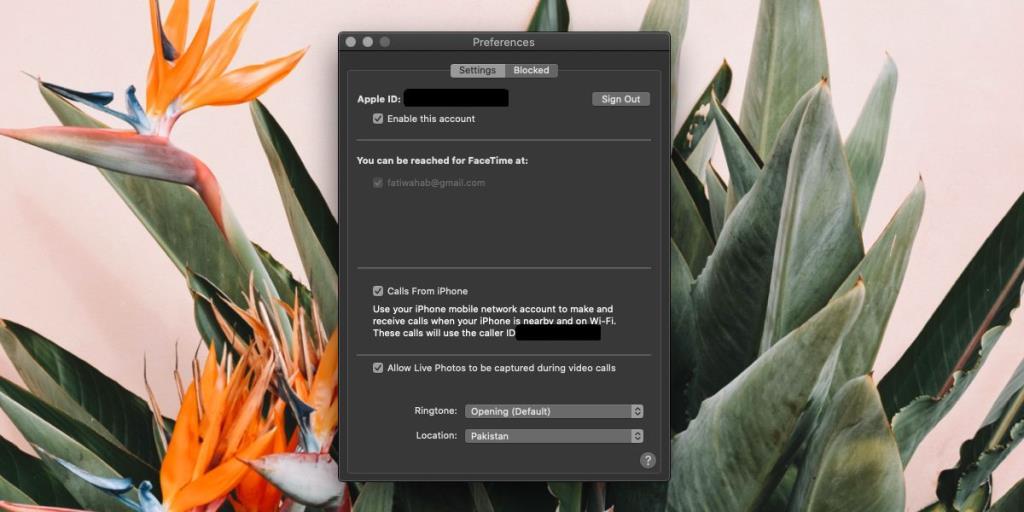
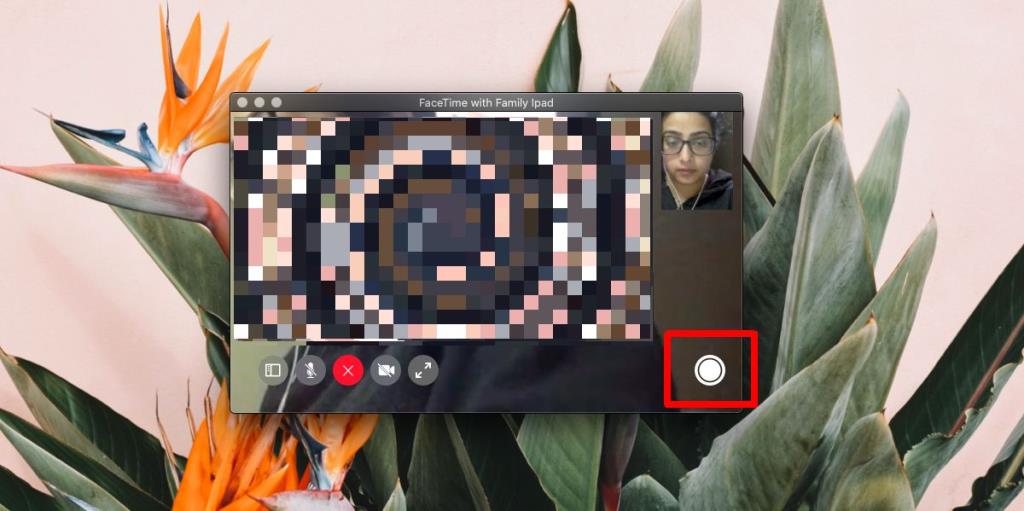
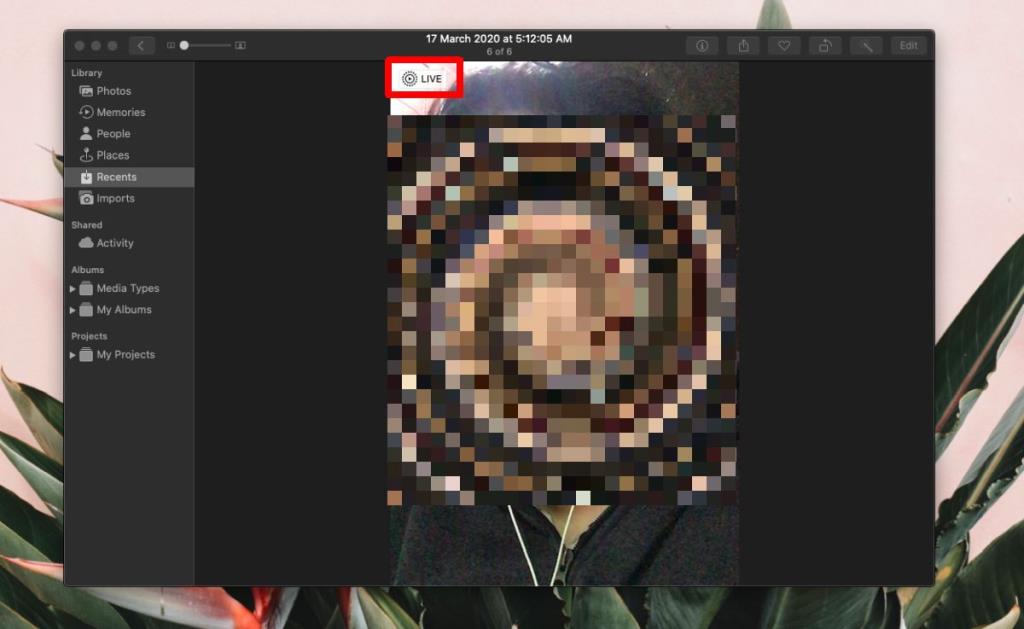


![Sincronize músicas com Android, Windows Phone e Blackberry [Mac] Sincronize músicas com Android, Windows Phone e Blackberry [Mac]](https://tips.webtech360.com/resources8/r252/image-6436-0829093741956.jpg)
![Memory Diag e Battery Diag são dois aplicativos simples de monitoramento do sistema [Mac] Memory Diag e Battery Diag são dois aplicativos simples de monitoramento do sistema [Mac]](https://tips.webtech360.com/resources8/r252/image-6209-0829094630183.png)
